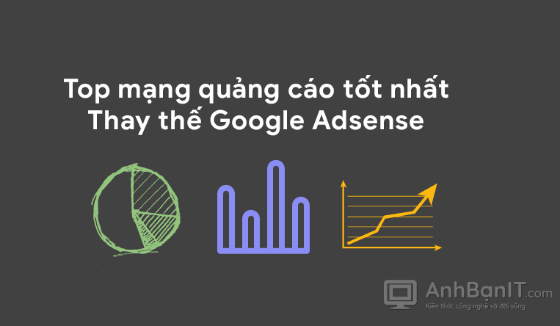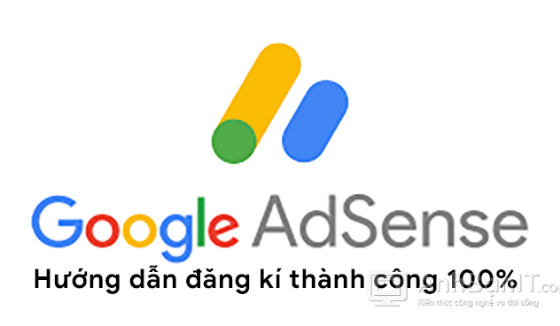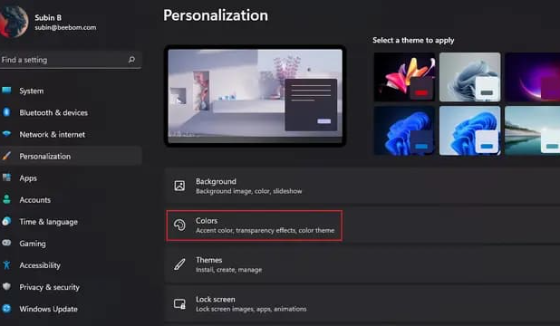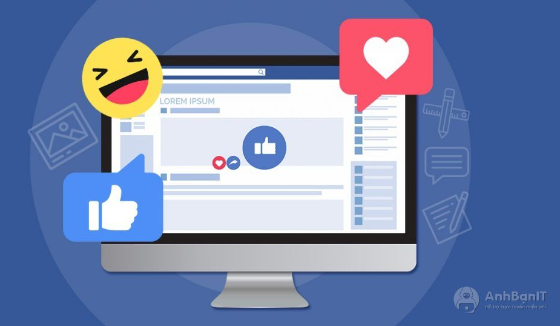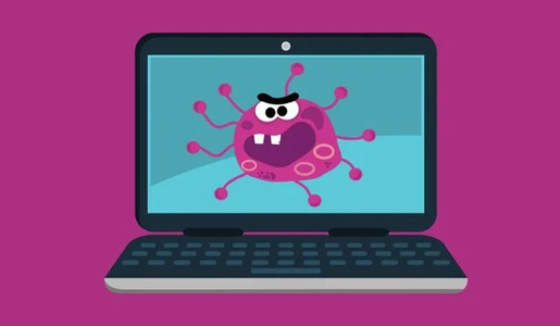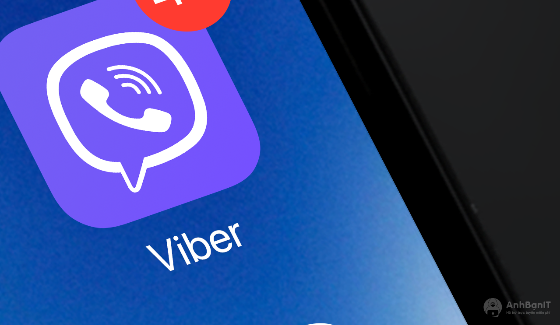PopAds - Hướng dẫn tích hợp quảng cáo Popads.net cho website 2022
2 năm trước | Tác giả: Tiến Huy | Lượt xem: 200
PopAds là một mạng quảng cáo khá dễ tính, không kén chọn website, thu nhập tương đối ổn. Hôm nay AnhBanIT sẽ hướng dẫn bạn đăng kí PopAds, tích hợp PopAds vào website và kiếm tiền với Popads:
PopAds là gì?
PopAds được xem là một mạng quảng cáo tồn tại với dạng popup hàng đầu hiện nay dành cho website và blog. Được tin dùng và yêu thích từ webmaster, với đặc điểm là không kén chọn wesite, tỷ lệ thành công gần như 100%, thu nhập ổn, hình thức thanh toán đa dạng. Là lựa chọn hàng đầu khi chờ đợi đăng kí Adsense hoặc các website bị Adsense cấm.
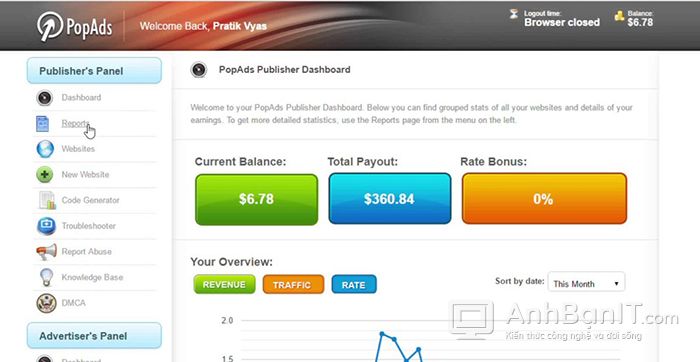
Tuy nhiên nhước điểm của PopAds là nội dung và hình thức quảng cáo khá khó chịu, cần cân nhắc tỷ lệ hiển thị để tránh bị mất người dùng
Cách đăng kí kiếm tiền với PopAds
Đăng kí kiếm tiền với PopAds tương đối dễ dàng, bạn cần chuẩn bị 1 email và website dùng tích hợp quảng cáo:
Bước 1: Đăng kí tài khoản:
Các bạn truy cập trang đăng kí PopAds tại đây (Nhớ tắt các chương trình AdsBlock)
Điền đầy đủ thông tin vào form đăng kí, chú ý Acount Type chọn Publisher.
Tích vào 2 ô I have read… và I’m not a robot. Cuối cùng bấm Register để đăng ký.
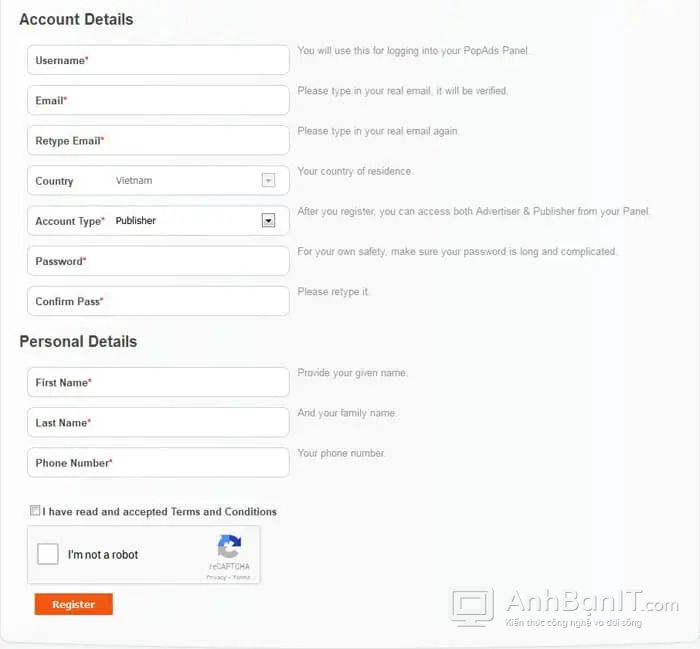
Bước 2: Xác nhận email đăng kí
Mở email và bấm vào link xác nhận (Nếu không thấy email tìm trong mục, thư rác hoặc quảng cáo, và nhớ tắt AdsBlock mới thấy link)
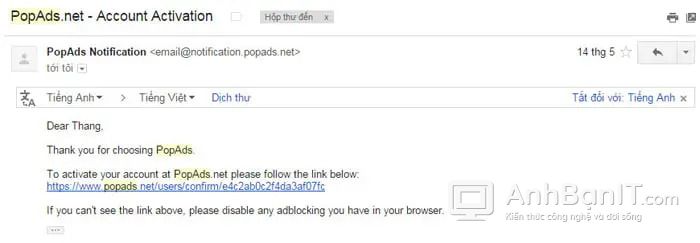
Như vậy là bạn đã đăng kí xong tài khoản PopAds, bây giờ bạn chỉ cần thêm website vô là có thể bắt đầu kiếm tiền.
Hướng dẫn tích hợp quảng cáo PopAds vào website và blog
Bước 1: Các bạn bấm vào mục New Website ở menu bên phải trong phần Publishers Panel
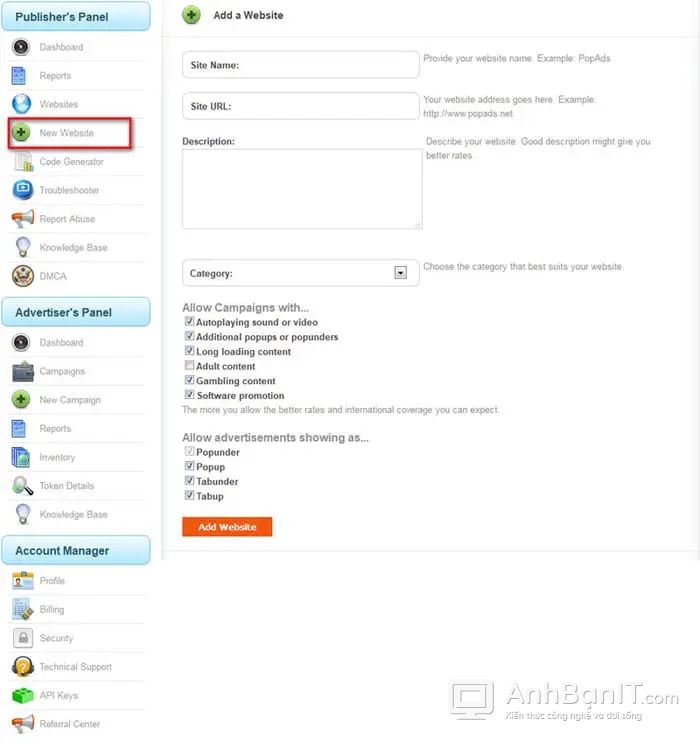
Điền thông tin website:
Site Name: Tên website của bạn.
Site URL: Đường dẫn website muốn đăng ký.
Description: Mô tả ngắn về website của bạn.
Category: Chọn chuyên mục cho website của bạn.
Allow Campaigns with: Tích chọn hết, nếu website của ban không muốn hiện quảng cáo người lớn thì không tích vào Adult content.
Allow advertisements showing as: Chọn loại quảng cáo, bạn cứ chọn hết không bỏ sót mục nào.
Sau khi điền xong bấm Add website để thêm.
Bước 2: Xác thực chủ sở hữu website
Ở bước này PopAds yêu cầu bạn xác thực quyền sở hữu với website, có 2 cách là tạo file trong webroot, hoặc thêm bản ghi vào cấu hình DNS
Bước 3: Đợi khoảng 1,2 ngày Popads duyệt website của bạn.
Bước 4: Sau khi website được chấp nhận bạn sẽ nhận được email như sau:
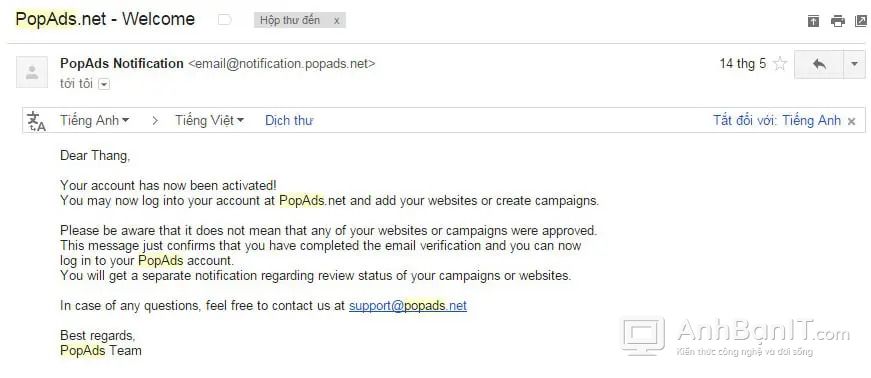
Bây giờ bạn đăng nhập vào tài khoản Popads. Bấm vào Code Generator:
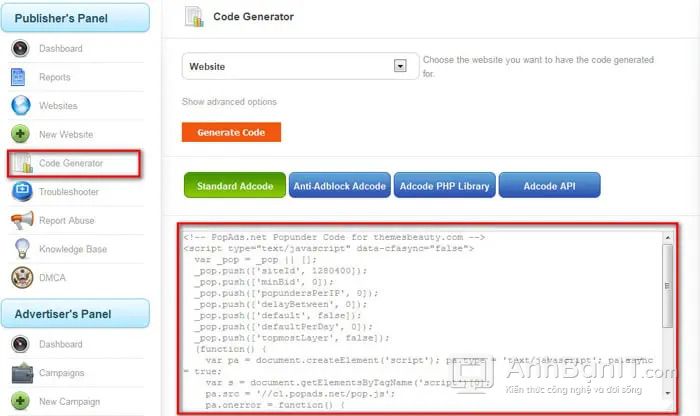
Chọn website, chọn một số tuỳ chọn giới hạn tần suất hiển thị quảng cáo (Có thể đêr mặc định)
Cuối cùng chọn Generate Code là được đoạn mã như trên, bạn nên chọn Anti-Adblock Adcode để né các trình chặn quảng cáo
Bước 5: Copy đoạn code ở bước 4, dán vào phần header của website, ngay phía trước thẻ </head> là hoàn thành
Các bạn có thể test thử quảng cáo đã hiển thị chưa, và theo dõi thống kê số tiền kiếm được ở mục Dashboard
Hướng dẫn tích hợp PopAds vào Wordpress
Sau khi lấy được mã như phần trên, các bạn vào quản trị Wordpress, Nhấn vào mục Giao diện chọn Editor
Tại đây tìm file header.php
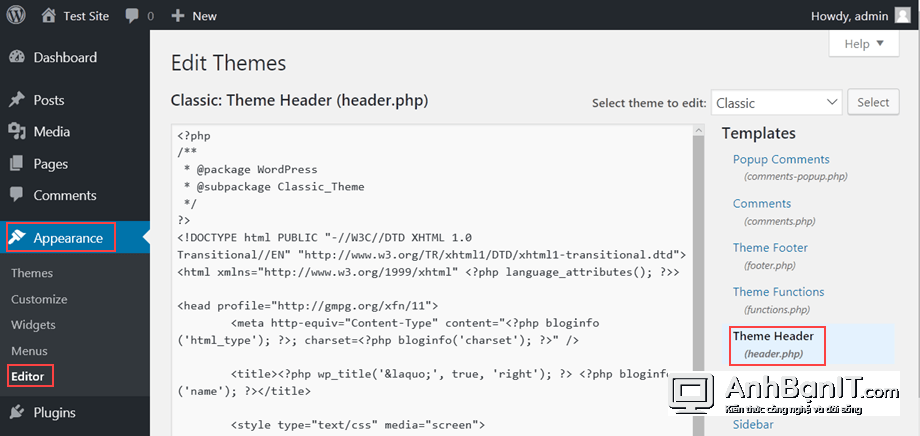
Vào chèn đoạn mã quảng cáo vào trước thẻ </header>, sau đó lưu lại là xong.
Kết luận
Như vậy mình đã hướng dẫn chi tiết cho các bạn cách kiếm tiền từ website với PopAds, chúc các bạn thực hiện thành công và kiếm được thật nhiều tiền nhé. Nhớ ủng hộ chúng mình nhiều hơn trên AnhBanIT, cảm ơn.